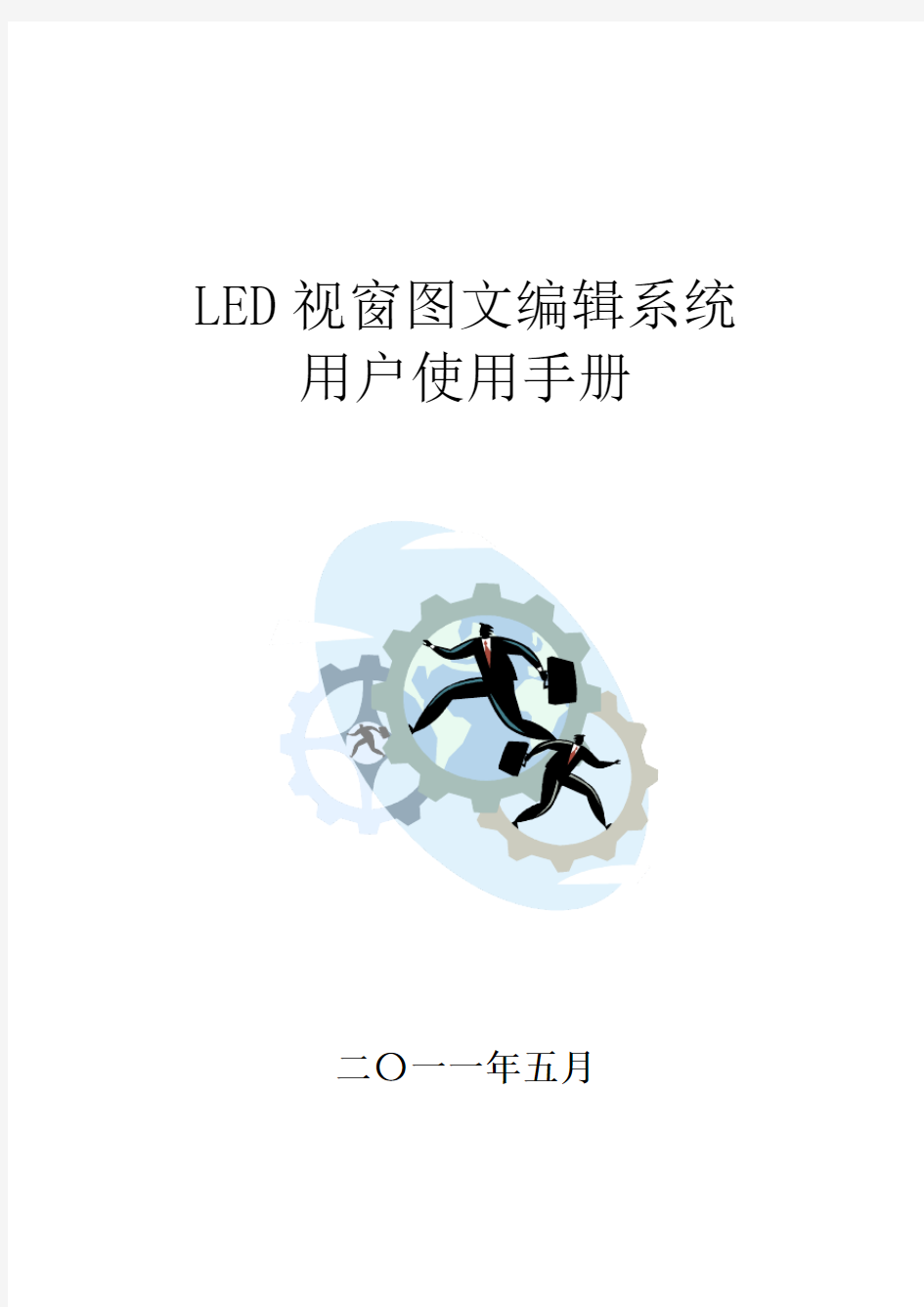
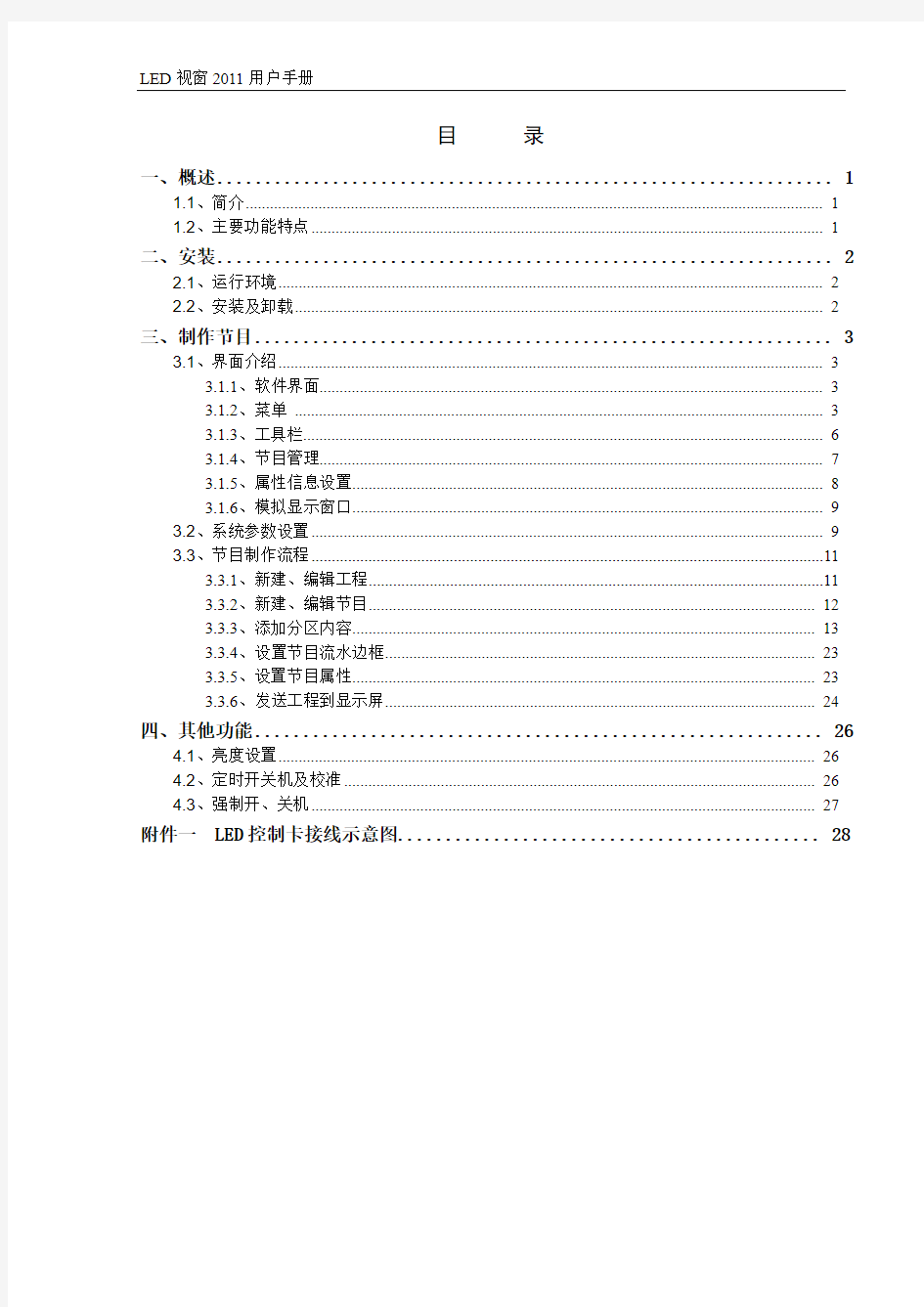
LED视窗图文编辑系统用户使用手册
二〇一一年五月
目录
一、概述 (1)
1.1、简介 (1)
1.2、主要功能特点 (1)
二、安装 (2)
2.1、运行环境 (2)
2.2、安装及卸载 (2)
三、制作节目 (3)
3.1、界面介绍 (3)
3.1.1、软件界面 (3)
3.1.2、菜单 (3)
3.1.3、工具栏 (6)
3.1.4、节目管理 (7)
3.1.5、属性信息设置 (8)
3.1.6、模拟显示窗口 (9)
3.2、系统参数设置 (9)
3.3、节目制作流程 (11)
3.3.1、新建、编辑工程 (11)
3.3.2、新建、编辑节目 (12)
3.3.3、添加分区内容 (13)
3.3.4、设置节目流水边框 (23)
3.3.5、设置节目属性 (23)
3.3.6、发送工程到显示屏 (24)
四、其他功能 (26)
4.1、亮度设置 (26)
4.2、定时开关机及校准 (26)
4.3、强制开、关机 (27)
附件一 LED控制卡接线示意图 (28)
一、概述
1.1、简介
LED视窗图文编辑系统软件专为Huaby(华柏)图文控制器配套设计,自2007年投放市场,历经几代产品的更新发展,功能日臻完善,操作简单,深受广大用户喜爱。
这款最新推出的LED视窗2011版本是我们在多年从事LED异步控制器研发基础上,通过对大量用户使用习惯调研的基础上,提出的一套最完善的整体解决方案。该编辑软件从功能和使用上都有了很大的改进。
Huaby(华柏)LED通用图文控制卡应用国际最新32位嵌入式技术,使脱机操作更加稳定、方便的同时,带来了硬件指标的全面提升,彻底消除了超长显示模式下显示内容抖动问题,同时Huaby(华柏)的精良设计,使该控制系统硬件使用效率非常高,外围元件大大减少,带来成本大幅度降低,通过电源及232通信部分增加了保护设计,消除了带电作业对板卡损伤的隐患,从而大幅提高系统的安全可靠型。
1.2、主要功能特点
●支持所有(室内、户外)单元板,单色和双基色。
●支持16扫、1/8扫、1/4扫、1/2扫和静态驱动模式(用户可随意选择),智能
识别扫描类型。
●最多可存储6万多字的信息。
●支持可以显示万国字符。
●显示屏控制卡带16M存储容量。
●支持多分区同时移动。
●支持动画、表盘时钟。
●真正的表格图形文字混合文件。
●提供100多种流水边框供用户选择。
●可定时休眠显示屏。
●有单元板检测功能,卡上带检测功能按钮。
●200级亮度调节。
●每个节目可以实现时间段播放。
●系统自动查找显示屏,无需设置通信接口。
二、安装
2.1、运行环境
操作系统
基于WIN98/WIN2000/WINXP下的集成环境;
硬件配置
CPU: Pentium 300MHz以上
内存:64M以上
相关软件
Microsoft office(推荐)
2.2、安装及卸载
LED视窗系统作为绿色软件,不需要安装程序,只要将程序拷贝到计算机的硬盘,直接运行就可以,卸载直接在系统中删除就可以,安装和卸载都不会对系统造成任何影响。
另外在卸载系统时,应注意备份相关的工程数据。
三、制作节目
3.1、界面介绍 3.1.1
、软件界面
系统界面由以下部分组成:
区域1:主菜单;区域2:工具栏;区域3:节目表;区域4:属性窗口;区域5:显示屏分区显示预览;区域6:显示屏整屏显示预览;区域7:快捷菜单栏
3.1.2、菜单
如图3-1所示,菜单由【文件】【节目】【设置】【发送】【帮助】组成。
图 3-1
●
【文件】菜单:包括新建、打开、保存、另存为、退出
新建:用于新建一个显示屏的节目播放文件。 打开:用于打开一个已经编辑好的节目播放文件。 保存:用于保存当前的节目播放文件。
另存为:用于把当前的节目播放文件保存为新的节目播放文件。 退出:退出LED 视窗图文编辑系统。
● 【节目】菜单:包括添加节目、删除节目
添加节目:在当前项目下,新增加一个节目,该节目对应显示屏的整个版面,节目内可分为多个区域,每个区域里又可以包含多个文件。
删除节目:删除当前工程下所选择的节目。
图 3-2 图 3-3
●【设置】菜单:包括高级设置、亮度设置、定时开关机设置
硬件配置:包括单元板类型设置、屏幕的刷新频率、LED屏幕的大小设置、屏幕的色彩设置、用户名和密码设置、LED通讯方式设置等。
亮度设置:通过软件可以设置不同时段显示不同的亮度,实现亮度调节功能。
定时开关机设置:通过软件设置显示屏幕定时开关机。
●【发送】菜单:包括发送节目、校准时间、强制开机、强制关机功能
下载节目信息:通过数据线与显示屏幕建立联系后,将当前设置好的项目发送到显示屏幕显示。
保存节目信息到U盘:如果是U盘控制卡时,通过该选项将当前的设置好的信息保存到U盘。
校时定时开关机:将当前系统时间与显示屏幕内的时钟保持同步,实现校准时间功能。
强制开机:通过数据线与显示屏幕建立联系后,通过软件启动显示屏幕。 强制关机:通过数据线与显示屏幕建立联系后,通过软件关闭显示屏幕。 单元板测试:通过软件启动单元板测试功能,其功能与在控制卡上直接按测试按钮的是一样的
结束单元板测试:通过软件结束单元板测试功能。 3.1.3
、工具栏
工具栏作为菜单功能的快捷打开方式,实现的功能在菜单上都有相对应的功能。现在就介绍一下工具栏对应的功能项目。
建立一个新的工程文件。
打开已有的一个工程文件。
保存当前工程文件所作的修改
保存当前工程文件名字。
显示屏高级设置功能,包括包括单元板类型设置、屏幕的刷新频率、LED 屏幕的大小设置、屏幕的色彩设置、用户名和密码设置、LED 通讯方式设置等。
将当前设置好的内容上传到控制卡中。
在U 盘控制卡时,点击图标,将设置信息保存到U
盘。
设置显示屏自动开、关机时间。
调节显示屏亮度。
自动与控制卡建立连接,将连接的结果反馈给用户。
退出系统。
3.1.4、节目管理
工程文件是由一个或多个节目组成,节目用来播放您所想要播放的文件。您可以通过分区,将每个节目区域设置为任意大小、任意动作方式。
工程文件包含的节目、节目所包含的内容、节目之间的关联关系,系统通过树形的形式直观的展现给用户,用户可以直接点击相应的树节点查看相对应的内容信息。
图3-6
系统共提供共7种节目类型供选择,它们分别是:文本、单行文本、图文、表格、数字时钟、表盘时钟、动画。
文本和单行文本是一种简单的文本方式,它只包含文字信息,用户可以非常方便的进行文字录入,单行文本是特殊的文本信息,当用户使用单行文本时,连续左移显示,文字中间不会有不必要的空格。
图文信息包括了文字信息、图片信息、动画信息、表格信息,在图文信息编辑环境,系统可以直接打开编辑好的Word文件,并针对显示屏的大小进行自动的排版,能
够使用户以最快捷的方式编辑好显示屏幕的内容。
表格是一种特殊的图文方式,为了方便用户使用,将图文的表格功能单独提出来,形成表格功能。
在时间/日期编辑器中,用户可以根据实际的需求,在系统中设置字体属性、前置的固定文字、时间格式、显示方式等属性,定制时间/日期内容。
表盘时钟是将数字时钟以表盘的形式模拟出来,表现时间的方式非常形象直观。
系统支持动画功能,支持动画的格式为GIF 和 AVI。
3.1.5、属性信息设置
属性信息设置窗口在屏幕的最下方,通过属性设置窗口可以设置节目的不同属性,当用户选择节目树(如图3-6)不同节点,属性设置窗口会显示不同内容。
属性设置窗口有两种,一种是针对节目设置的(如图3-7-1),一种是针对分区即节目内容设置的(如图3-7-2)
图3-7-2
3.1.6
、模拟显示窗口
模拟显示窗口可以让用户直观的查看节目的显示效果。
系统具备分区的功能,用户通过选择节目树的不同节点,在模拟模拟屏幕上查看分区的不同内容,当用户选择节目节点是,模拟显示该节目全部的显示效果 3.2、系统参数设置
用户在编辑节目内容前,首先要设置显示屏的参数设置,显示屏参数设置一定要正确,否则显示屏显示可能会出现不正常,或者通讯也可能会不正常。
在设置系统参数之前,可以通过在菜单工具栏中“查找显示屏”,建立于显示屏控制卡的通讯连接,如果连接成功,系统提示“已经查找到显示屏”,如果通讯失败,系统将提示连接失败,这时需要检查232通讯线路是否有损坏,或者接口是否接触不良。
图 3-8
在菜单【设置】-【硬件配置】单击出现如图3-9-1的密码输入对话框,键入“168”,单击确认。(系统默认的密码是168)弹出“硬件配置”对话框如图3-9-2所示。
高级设置包括单元板类型、通讯方式设置、显示屏设置等功能。
【硬件配置】设置显示屏的常用参数。如(图3-9-2) 单元板类型:设置显示屏单元板的接口方式; 显示屏大小尺寸设置:设置显示屏的大小。
高度:显示屏的高度,范围在256象素点内; 宽度:显示屏的长度,范围在2048象素点内;
显示屏色彩设置:目前显示屏支持单基色、双基色;灰度为无灰度。
数字逻辑电平:设置数字逻辑电平的极性,当显示屏的文字为黑色,背景为全红
图
3-9-2
图 3-9-1
的时候,通过设置数字逻辑电平,使显示屏恢复正常。
OE逻辑电平:设置OE逻辑电平的极性,当显示屏的文字太暗,或者显示不亮的时候,可能是OE逻辑电平反向,通过设置OE逻辑电平,使显示屏恢复正常。
【用户密码修改】设置用户名和用户密码。如(图3-9-3),通过“恢复出场密码”可以恢复出厂密码,系统默认出厂密码为“168”,取消密码是将密码设
置为空。
图3-9-3
系统与计算机的通讯方式包括:RS232串口通讯、RS485通讯、U盘通讯、网口通讯几种。
当RS232串口通讯模式时,采用的是232直连数据线。
3.3、节目制作流程
3.3.1、新建、编辑工程
系统的节目和内容都保存在工程文件中,所以要先创建工程文件。
在菜单中点击【文件】-【新建】或工具栏“新建”,建立一个新的工程文件,如图3-10
也可以打开以前保存的工程,进行编辑,快速建立新的工程。
在菜单中点击【文件】-【打开】,弹出文件件选择对话框,选择一个以前保存的工程文件,系统保存的工程文件为 .hbp 文件。
3.3.2、新建、编辑节目
工程文件由多个节目构成,而节目作为一个独立的显示单元,一个节目由若干个分区构成,在分区内可以添加各种内容,用户可以任意摆放分区的位置和调整分区的大小。
系统共提供共7种节目类型供选择,它们分别是:文本、单行文本、时间/日期区域、图文、表格、表盘、动画区域。
图形文本区域包括了文字信息、图片信息、表格信息,在图文信息编辑环境,系统可以直接打开编辑好的Word文件,并针对显示屏的大小进行自动的排版,能够使用户以最快捷的方式编辑好显示屏幕的内容。
在时间/日期编辑器中,用户可以根据实际的需求,在系统中设置字体属性、前置的固定文字、时间格式、显示方式等属性,定制时间/日期内容。
表盘分区是将时间通过表盘的模式形象的展示出来。
文本和单行文本区域只包含文字信息,只有在单行文本模式下,连续左移中间才不会留空格。
系统支持GIF和AVI的动画格式。
在节目管理中点击【节目】-【添加节目】
图3-11-1
3.3.3、添加分区内容
在新建的节目时,用户就可以在当前的节目下建立相应的分区内容。
分区内容包括:文本、单行文本、图文、表格、动画、表盘时钟、数字时钟;用户可以根据自己的实际情况添加不同的分区内容。
下面通过一个实例,来介绍一下如何完整的创建一个节目。
以上实例由三个分区构成,左边是表盘时钟分区,中间是单行文本分区,右边是数字时钟分区。并且该节目设置了流水边框。
第一步先设置流水边框样式,用户也可以在节目编辑完成后进行调整。
选择图标,出现下拉菜单,如下图
用户可以根据自己的喜好,选择边框的样式、动作方式、动作速度等设置信息第二步添加分区信息
选择【分区】-【表盘时钟】显示如下界面
可以通过快捷图标对分区的位置和大小进行排版。也可以通过手工的拖拽来来摆放分区的位置。
点击【靠左放置】将分区的位置靠模拟窗口的左边;
选择【占剩余高度】将分区占据整个模拟窗口的高度;
用户通过鼠标拖拽,调整分区的大小,达到示例的样子,如下图;
选择【分区】-【单行文本】添加单行文本分区,显示如下界面:
通过快捷图标和手工调整,将单行文本分区调整到示例位置。
在属性编辑窗体中输入文字,如下图:
用户可以设置字体的大小等信息,在分区属性栏中选取特技方式、移动速度、停留时间等。
选择【分区】-【数字时钟】添加数字时钟分区,显示如下界面
快捷图标功能介绍:
【占屏剩余区域】:点击该图标,自动将分区的长和高设置成显示屏剩余的长和高,分区会自动充满剩余的空间。
【占屏剩余高度】:点击该图标,自动将分区的高度设置成显示屏剩余的高度。
【占屏剩余宽度】:点击该图标,自动将分区的宽度设置成显示屏剩余的宽度。
其他快捷图标的功能简单明了,就不在赘述。
分区类型说明:
文本和单行文本分区
建立一个文本分区后,选中该分区,可以对该分区的属性进行设置。
对联效果:当选择对联效果选项时,系统自动将字体横向显示,包括字母和数字。
如下图
在输入内容后,通过分区属性设置该分区的动作方式、动作速度和停留时间;
文本和单行文本的使用和处理方式是一样的,他们唯一的区别是,单行文本把所录入的文字进行单行处理,并且在连续左移的时候,文字中间不会留有空格。
图文分区
图文信息的内容包括:文字信息、图片信息、表格信息等。
在图文信息编辑环境,系统可以直接打开编辑好的Word文件,并针对显示屏的大小进行自动的排版,能够使用户以最快捷的方式编辑好显示屏幕的内容。
在分区下编辑图文信息可以通过以下方式:
1、在模拟显示窗口,双击相应的分区区域;
2、在属性设置窗口,点击“进入编辑”按钮;
图文编辑界面如图3-13
图3-13
图文编辑界面由以下几个部分组成:
1.菜单:包括【文件】【编辑】【字体】【段落】【格式】【插入】【表格】等菜单项
2.工具栏:工作栏图标的功能与Word操作方式相同,其中有两个功能是针对系统
设计的,说明如下:
对所编辑文字的行间距进行调整,通过行距可以调整每屏
的显示内容行数的多少和行间距的大小,另外通过微调行
间距,还可以将显示屏幕显示一半的字符,调整到下一屏
幕显示,来实现屏幕中显示字符的完整性。
对所编辑的文字进行整屏的上移和下移。
对图文窗口编辑的内容,在模拟显示窗口进行显示。系统
会根据预先设定好的屏幕大小进行自动排版,每屏内容之
间用蓝色线条进行标注。
3.图文编辑窗口:窗口的宽度与显示屏幕的宽度相对应,使用户编辑图文更加直
观。
4.模拟显示窗口:通过点击工具栏“预览”图标,系统会根据预先设置好的显示
屏幕大小进行自动排版,显示在模拟显示窗口,每屏幕内容之间用蓝色线条分